Q&Aナンバー【4109-7944】更新日:2012年7月10日
このページをブックマークする(ログイン中のみ利用可)
強制終了スイッチ(RESETスイッチ / OFFスイッチ)について教えてください。(2012年夏モデル)
| 対象機種 | 2012年夏モデルLIFEBOOK AH45/H、他・・・ |
|---|---|
| 対象OS |
|
 質問
質問
パソコン本体の下面にある、「RESET」や「OFF」と刻印された穴は何ですか。
 回答
回答
強制終了スイッチは、電源ボタンを4秒以上押しても、パソコンの電源が切れなくなったときに使用します。
本体下面にあり、機種によって乾電池の中に「RESET」や「OFF」と刻印されています。
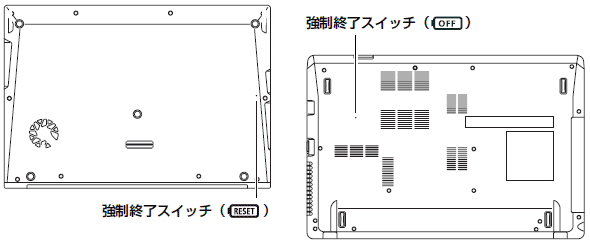
(本体下面例:機種や状況により詳細は異なります)
強制終了スイッチを使用するには、いくつかの注意事項を確認する必要があります。
次の項目を順番に確認してください。
1番目の確認項目注意事項を確認する
強制終了スイッチを使用する場合の注意事項は、次のとおりです。
- 強制終了スイッチは、通常の強制終了の操作(電源ボタンを4秒以上押す)でも、パソコンの電源が切れないときに使用します。
Windowsが正常に動作している場合や、通常の強制終了でパソコンの電源が切れた場合は使用しないでください。 - ハードディスクに保存されていない、作業中のデータはすべて消去されます。
- LIFEBOOK UH75H、UH75HNをお使いの場合は、次の点もご注意ください。
- BIOSによるパソコンの日時設定が消去されます。
強制終了スイッチを使用して電源を切った後、最初にパソコンの電源を入れるときは、日付と時刻を設定し直す必要があります。 - BIOSセットアップの設定が初期化されます。(パスワード機能は除く)
設定を変更していた場合は、パソコンが通常起動した後に、もう一度設定し直してください。
- BIOSによるパソコンの日時設定が消去されます。
2番目の確認項目強制終了スイッチを使用する
強制スイッチを使用する方法は、次のとおりです。
- パソコン本体からACアダプタを取り外します。
- 液晶ディスプレイを閉じてパソコン本体を裏返します。
- 強制終了スイッチにクリップの先などを差し込んで押します。

クリップの先などを差し込むときは、できるだけ垂直に、堅い物を押す感覚があるところまで差し込んでください。 - パソコンの電源が切れたら、パソコン本体にACアダプタを接続します。
- パソコンの電源ボタンを押します。
- 表示される画面によって、手順が異なります。
- Windowsが通常起動した場合
以上で手順は終了です。 - 黒い画面に「リアルタイムクロックのエラーです。」と表示された場合
【F2】キーを押します。
- Windowsが通常起動した場合
- BIOSセットアップ画面が表示されます。
【←】キー、または【→】キーを押し、「システム」にカーソルをあわせます。 - 【↑】キー、または【↓】キーを押し、「システム時刻」にカーソルをあわせます。
- 現在の時刻の「時間」部分を、24時間制で入力します。
- 【Enter】キーを押します。
- 手順9.〜手順10.を繰り返し、「分」、「秒」を入力します。
- 【↑】キー、または【↓】キーを押し、「システム日付」にカーソルをあわせます。
- 現在の日付の「月」を入力します。
- 【Enter】キーを押します。
- 手順13.〜手順14.を繰り返し、現在の「日」、「年」を入力します。
- 【←】キー、または【→】キーを押し、「終了」にカーソルをあわせます。
- 【↑】キー、または【↓】キーを押し、「変更を保存して終了する」にカーソルをあわせます。
- 【Enter】キーを押します。
- 「変更した内容を保存して終了しますか?」と表示されます。
【←】キー、または【→】キーを押し、「はい」にカーソルをあわせます。 - 【Enter】キーを押します。
パソコンが再起動します。



